Come correggere l'errore "Il sito in anticipo contiene programmi dannosi".
Pubblicato: 2023-06-23Alla ricerca di modi per rimuovere l'errore "il sito avanti contiene programmi dannosi" dal tuo sito Web WordPress?
Questo particolare errore appare quando i motori di ricerca rilevano un'infezione da malware sul tuo sito.
Per risolvere il problema e rimuovere l'avviso, dovrai eliminare il malware dal tuo sito.
In questo articolo imparerai come pulire immediatamente il tuo sito Web e quindi rimuovere l'errore "il sito che precede contiene programmi dannosi".
Cosa significa l'errore? Perché appare sul tuo sito?
L'errore "il sito che precede contiene programmi dannosi" su un sito Web WordPress indica che il sito è stato contrassegnato per contenere codice o contenuto dannoso o potenzialmente dannoso.
L'avviso viene visualizzato da browser Web come Google Chrome, Bing e Safari, ecc., come misura protettiva.
I siti Web infetti tendono a costringere i visitatori a scaricare software dannoso nei loro computer locali o a reindirizzarli ad altri siti Web dannosi. Questo è il motivo per cui i motori di ricerca mostrano il messaggio di avviso ai propri utenti. Vogliono impedire agli utenti di accedere a siti Web infetti.
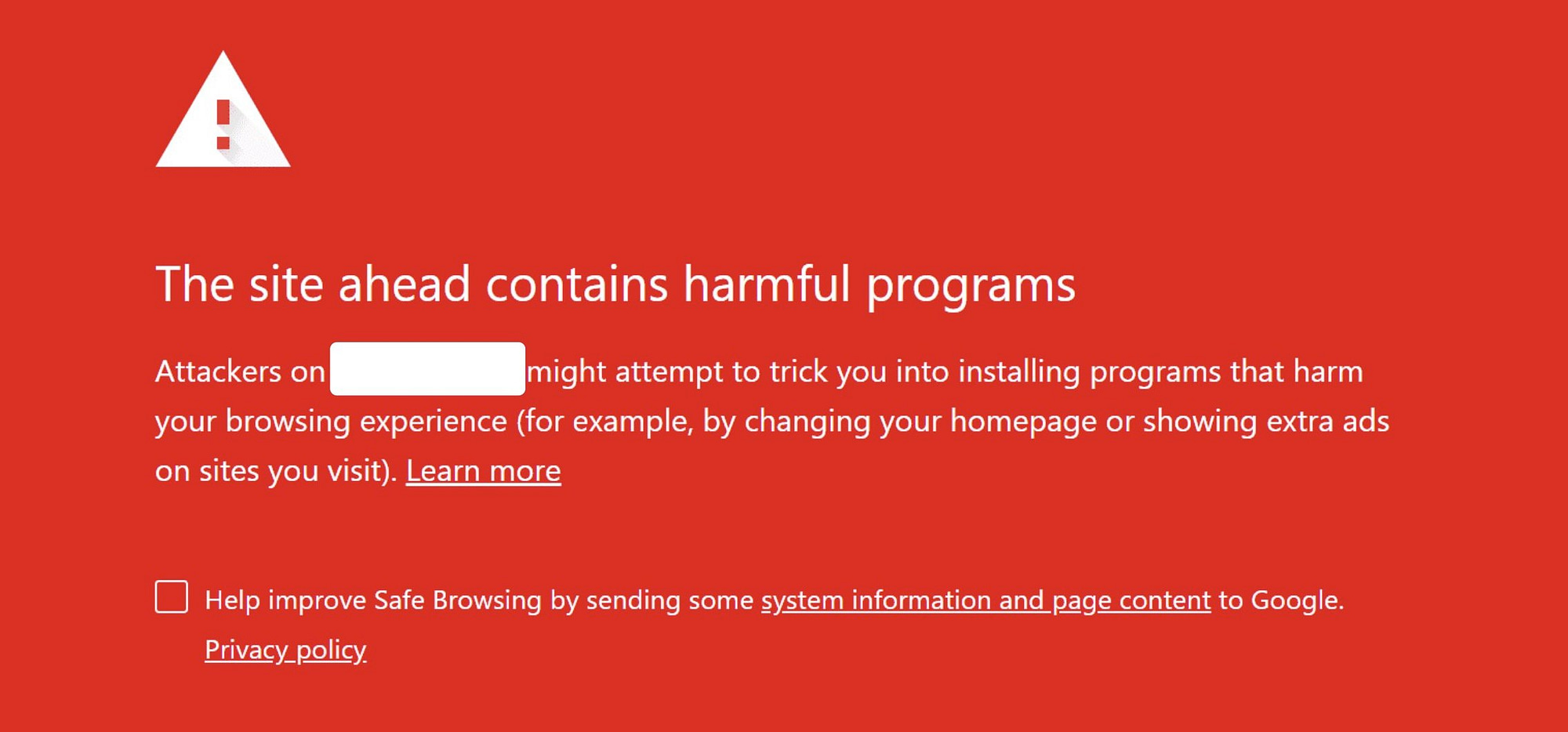
Variazioni dell'errore "il sito avanti contiene programmi dannosi" che alcuni di voi potrebbero incontrare sono:
- Sito ingannevole avanti
- Continuare su [nome sito]?
- Il sito avanti contiene programmi dannosi
- Questa pagina sta tentando di caricare script da fonti non autenticate
Ora che sai perché l'errore "il sito davanti contiene programmi dannosi" appare sul tuo sito Web WordPress, troviamo un modo per rimuoverlo.
Come rimuovere l'errore "il sito avanti contiene programmi dannosi".
Per rimuovere l'errore "il sito che precede contiene programmi dannosi" dal tuo sito, dovrai ripulire il sito per rimuovere il malware. Successivamente, puoi anche inviare nuovamente il tuo sito a Google dopo aver rimosso il malware.
Ecco come farlo:
- Passaggio 1: controlla il tuo sito per l'infezione da malware
- Passaggio 2: rimuovi il malware dal tuo sito web
- Passaggio 3: rimuovere la vera causa dell'infezione da malware
- Passaggio 4: invia il tuo sito a Google per la revisione e la rimozione degli errori
Passaggio 1: controlla il tuo sito per l'infezione da malware
L'errore del programma dannoso di solito non è un falso flag, ma è meglio ricontrollare prima di iniziare a pulire il tuo sito Web WordPress.
Questi sono i passaggi che devi seguire per ricontrollare il tuo sito alla ricerca di malware...
io. Controlla i segni di un hack
I siti Web contenenti infezioni da malware mostrano alcuni dei seguenti segni di hacking:
- Pop-up sconosciuti
- Velocità di caricamento lenta
- Profili utente sconosciuti
- Uso eccessivo delle risorse del server e
- Strane lettere e simboli compaiono su post e pagine
Per rilevare al meglio alcuni di questi problemi, prova ad aprire il tuo sito WordPress in un browser in incognito.
Alcuni hacker cercheranno di ingannarti mostrando il malware solo ai normali visitatori del sito Web e non agli utenti amministratori del sito WordPress.
ii. Controlla su Google Search Console
Se il tuo sito web è su Google Search Console, lo strumento può aiutarti a confermare l'hacking.
Apri la tua Search Console e vai all'opzione Problemi di sicurezza in Sicurezza e azioni manuali.
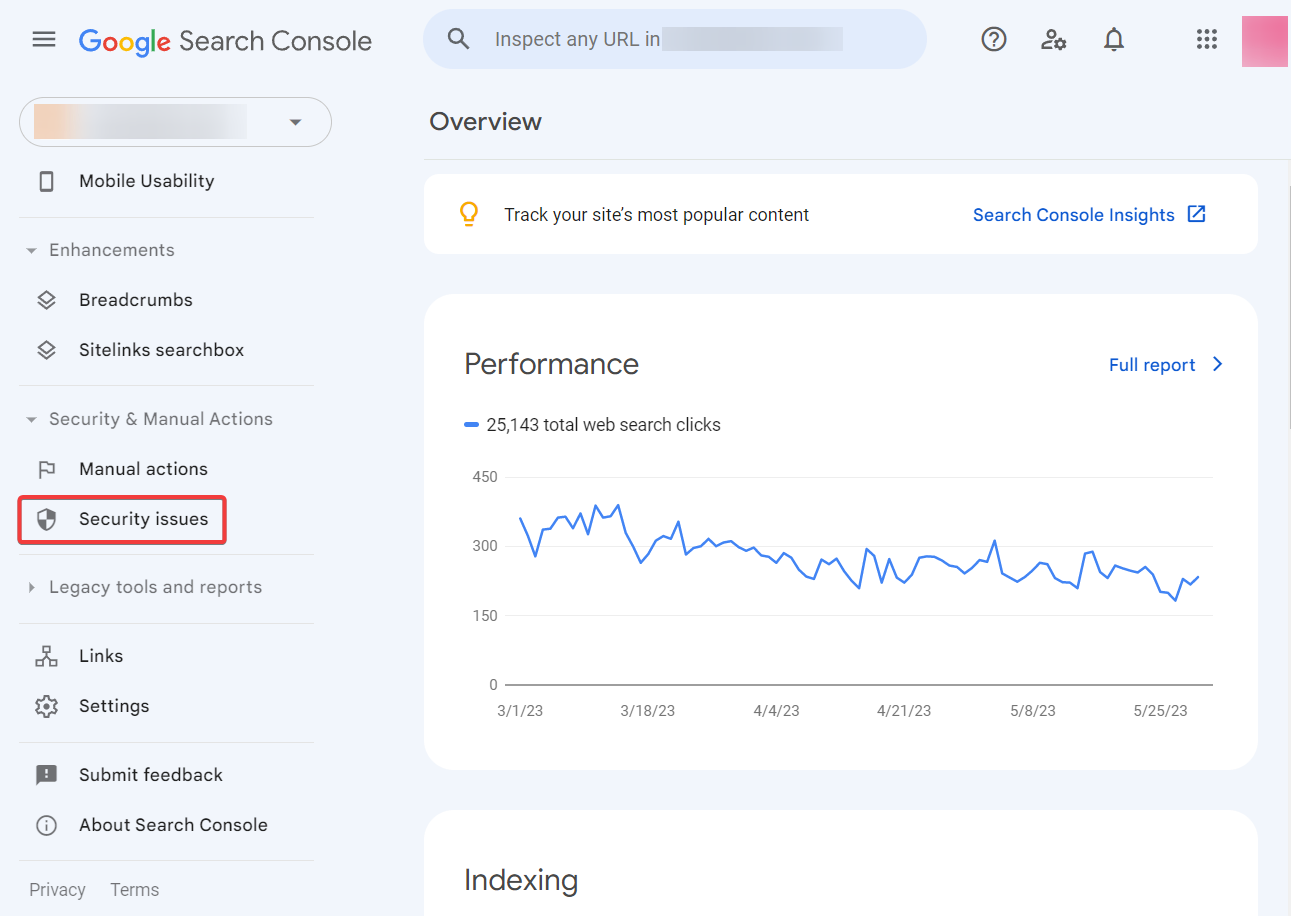
Search Console mostra di aver rilevato malware sul tuo sito web? Ciò conferma che il tuo sito è stato violato.
Ma se la console dice che sei pulito, "nessun problema rilevato", prova un plug-in di sicurezza per confermare o negare un hack. Maggiori informazioni su questo nella prossima sezione.
iii. Scansiona il tuo sito utilizzando un plug-in di sicurezza
I plug-in di sicurezza rileveranno l'infezione da malware sul tuo sito Web WordPress in un batter d'occhio.
Puoi utilizzare qualsiasi plug-in di massima sicurezza per scansionare a fondo il tuo sito web.
Il processo di avvio di una scansione differirà da plug-in a plug-in. Un plugin come Wordfence potrebbe permetterti di avviare la scansione dalla dashboard di WordPress. Al contrario, per utilizzare un plug-in come MalCare, è necessario accedere alla dashboard MalCare esterna per avviare la scansione.
La maggior parte dei plug-in di sicurezza offre funzionalità di scansione gratuite. Quindi, scegli il tuo plug-in preferito, installalo sul tuo sito Web e procedi alla scansione del tuo sito.
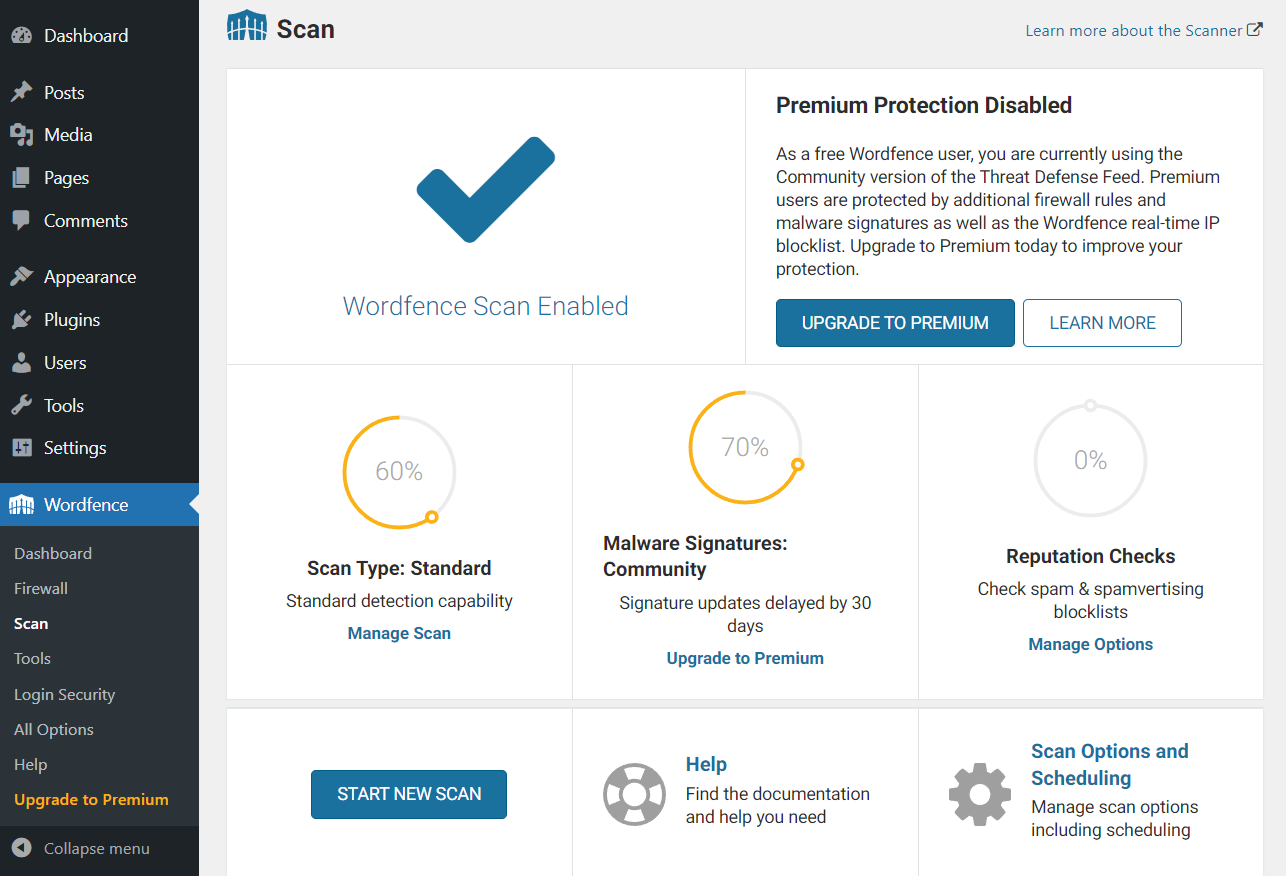
Entro la fine di questa sezione, dovresti concludere se il tuo sito web è stato violato o se si è trattato di un falso allarme.
Se il tuo sito contiene malware, procedi con il secondo passaggio. In caso contrario, vai al passaggio quattro.
Passaggio 2: rimuovi il malware dal tuo sito web
Esistono un paio di modi per rimuovere malware da un sito Web WordPress. Puoi assumere uno sviluppatore specializzato nella rimozione di malware tramite marketplace come Upwork e Fiverr. In alternativa, puoi utilizzare ancora una volta un plug-in di sicurezza come Sucuri, Wordfence, MalCare, ecc.
A differenza della scansione, tuttavia, i plug-in di sicurezza non offrono la rimozione del malware come servizio gratuito. Dovrai pagare da qualche parte tra $ 100 e $ 300 (o più) per ottenere un plug-in di sicurezza per pulire il tuo sito. Dipenderà dalla complessità del tuo hack.
Assumere sviluppatori dai marketplace può sembrare un'opzione a basso costo. Ma prima, devi sapere quanto tempo impiegherà lo sviluppatore per ripulire il sito e il costo approssimativo dell'intero servizio. Gli sviluppatori possono pubblicizzare che stanno rimuovendo malware per $ 50 l'ora, ma potrebbero impiegare dieci ore per completare il lavoro. Quindi, finisci per dover pagare $ 500 per una pulizia una tantum.
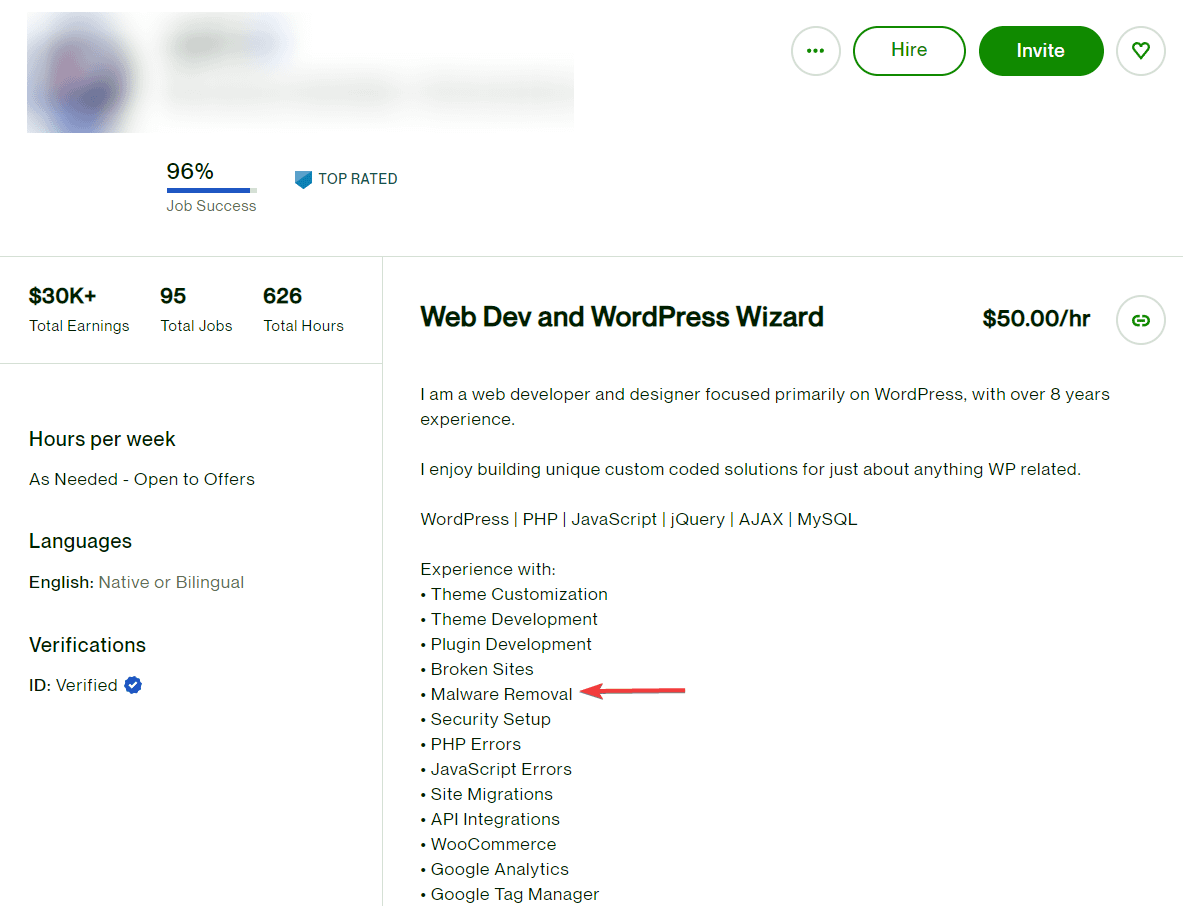
Inoltre, vale la pena notare che diversi plug-in di sicurezza offrono diversi tipi di servizi di pulizia.
Ad esempio, Sucuri richiede dettagli sul tuo sito Web in modo che i suoi esperti di sicurezza possano accedervi e rimuovere l'infezione da malware. Ma un plug-in come MalCare è dotato di un sistema di pulizia automatizzato che ti consente di inserire i dettagli del tuo sito Web nello strumento. Quindi pulisce automaticamente il tuo sito immediatamente.
Quindi assicurati di conoscere il processo di pulizia e il tempo di rotazione di un determinato plug-in di sicurezza prima di acquistarlo.
️ IMPORTANTE : alcuni proprietari di siti Web ritengono che il ripristino di un backup ripulirà un sito Web infetto da malware. Tuttavia, questa non è una strategia infallibile perché alcuni hacker aggiungono nuovi codici e contenuti dannosi al sito dopo averlo violato. Questi codici e contenuto potrebbero non essere sostituiti durante un ripristino del backup. Ciò significa che l'infezione può persistere anche dopo il restauro.
Se disponi di un backup recente, puoi provare a ripristinarlo per vedere se questo risolve il problema prima di ricorrere a soluzioni più costose. Tuttavia, tieni presente che il tuo sito potrebbe ancora essere violato anche dopo aver ripristinato il backup.

Passaggio 3: rimuovere la vera causa dell'infezione da malware
Dopo la pulizia, il tuo sito web sarà attivo e funzionante, ma non è al sicuro da un nuovo attacco. Per prevenire un nuovo hack, devi prima trovare il motivo per cui il tuo sito web è stato violato e adottare misure preventive.
Esistono due motivi comuni per cui i siti Web vengono violati. Sono:
- Password deboli : i proprietari di siti Web o gli amministratori che utilizzano password deboli (come password123, 123456, ecc.) consentono agli hacker di indovinare facilmente la password e ottenere l'accesso non autorizzato a un sito Web.
- Software obsoleto : la maggior parte degli aggiornamenti su core, temi o plug-in di WordPress sono disponibili al pubblico. Significa che anche gli hacker possono accedervi e utilizzare le informazioni per sfruttare i siti Web in esecuzione su software obsoleto.
Quindi, dopo aver ripulito il tuo sito, assicurati di aggiornare il core di WordPress insieme a tutti i tuoi plugin e temi.
Inoltre, implementare l'uso di password complesse per tutti i tuoi utenti. Ti consigliamo di leggere questa guida su come proteggere la tua pagina di accesso a WordPress.
Passaggio 4: invia il tuo sito a Google per la revisione e la rimozione degli errori
Per informare Google che il tuo sito web è ora pulito e che possono rimuovere l'errore "il sito avanti contiene programmi dannosi" dal tuo sito WordPress, devi seguire i seguenti passaggi:
- Apri la tua Google Search Console e seleziona il tuo sito web (o aggiungi il tuo sito alla Google Search Console)
- Vai a Problemi di sicurezza → Sicurezza e azioni manuali
- Seleziona l'opzione Ho risolto questi problemi
- Premi il pulsante Richiedi una revisione
Questo è tutto. Attendi che Google rivaluti il tuo sito web e rimuova l'avviso.
Come prevenire future infezioni da malware
Per prevenire future infezioni da malware e garantire la sicurezza del tuo sito web, devi implementare i seguenti passaggi:
1. Rimuovi utenti, plug-in e temi sospetti : dopo aver ottenuto l'accesso a un sito, gli hacker tendono ad aggiungere account utente e software dannoso nel sito Web in modo da poter hackerare nuovamente il tuo sito in futuro. Di solito, i servizi di rimozione del malware si occupano di queste entità dannose, ma è meglio eseguire un controllo manuale.
2. Installa un plug-in di sicurezza : i plug-in di sicurezza sono dotati di funzionalità come firewall, autenticazione a due fattori, disconnessione automatica quando inattivo, ecc., per proteggere il tuo sito Web dagli attacchi di hacking.
3. Aggiorna regolarmente plug-in, temi e core : puoi abilitare gli aggiornamenti automatici o dedicare un tempo programmato per aggiornare il tuo software ogni settimana.

Per ulteriori suggerimenti, consulta il nostro elenco completo di suggerimenti per la sicurezza di WordPress.
Conclusione
I motori di ricerca visualizzano l'errore "il sito davanti contiene programmi dannosi" ai visitatori che tentano di accedere al tuo sito Web perché ritengono che il tuo sito contenga malware.
Per rimuovere l'errore dal tuo sito Web, devi prima assicurarti che il tuo sito Web sia realmente infetto da malware. Puoi farlo controllando la tua Search Console. Puoi anche cercare i segni di un attacco o scansionare il tuo sito utilizzando un plug-in di sicurezza.
Dopo aver ripulito il tuo sito, assicurati di rimuovere la vera causa dell'infezione da malware. Quindi invia il tuo sito a Google per la revisione e adotta misure per proteggere il tuo sito Web da tentativi di hacking in futuro.
Per ulteriori suggerimenti per proteggere il tuo sito, abbiamo una guida completa su come creare un sito WordPress più sicuro.
Se hai ancora domande su come rimuovere l'errore "il sito avanti contiene programmi dannosi" dal tuo sito WordPress, faccelo sapere nella sezione commenti qui sotto.
